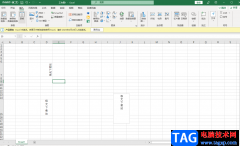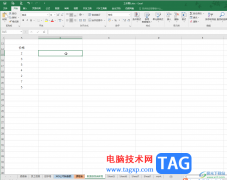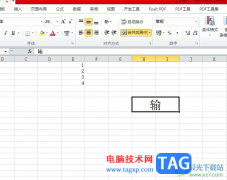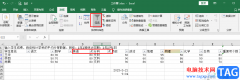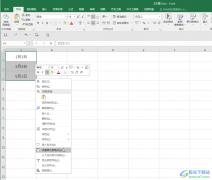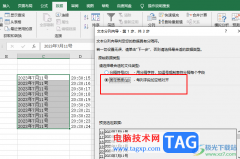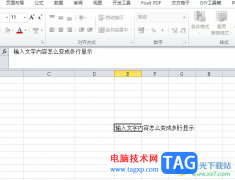在excel表格中有一个“自动求和”功能,其中包含“求和,平均值,计数,最大值,最小值”等功能,使用这些功能我们可以快速进行一些基础的运算。但是有的小伙伴发现自己在Excel表格中使用自动去和功能进行计算时,结果会出错。那小伙伴们知道遇到这种情况该如何解决吗,其实这种情况通常都是数字格式不对导致的。我们只需要将文本型的数字转换为正常的数字格式,就可以成功进行正常的计算了。只需要在Excel表格中选中数据内容后,点击自动出现的黄色图标,然后点击“转换为数字”就可以了,非常地简单。接下来,小编就来和小伙伴们分享具体的操作步骤了,有需要或者是感兴趣的小伙伴们快来和小编一起往下看看吧!
操作步骤
第一步:点击打开表格,选中数据以及需要输入结果的单元格,在“开始”选项卡中点击“自动求和”按钮可以自动进行计算,但是有时候我们会发现计算结果是错误的;

第二步:观察数据,可以看到有的单元格左上方有绿色的小图标,点击选中这些单元格后还会自动出现一个黄色图标,点击一下,在子选项中点击“转换为数字”;
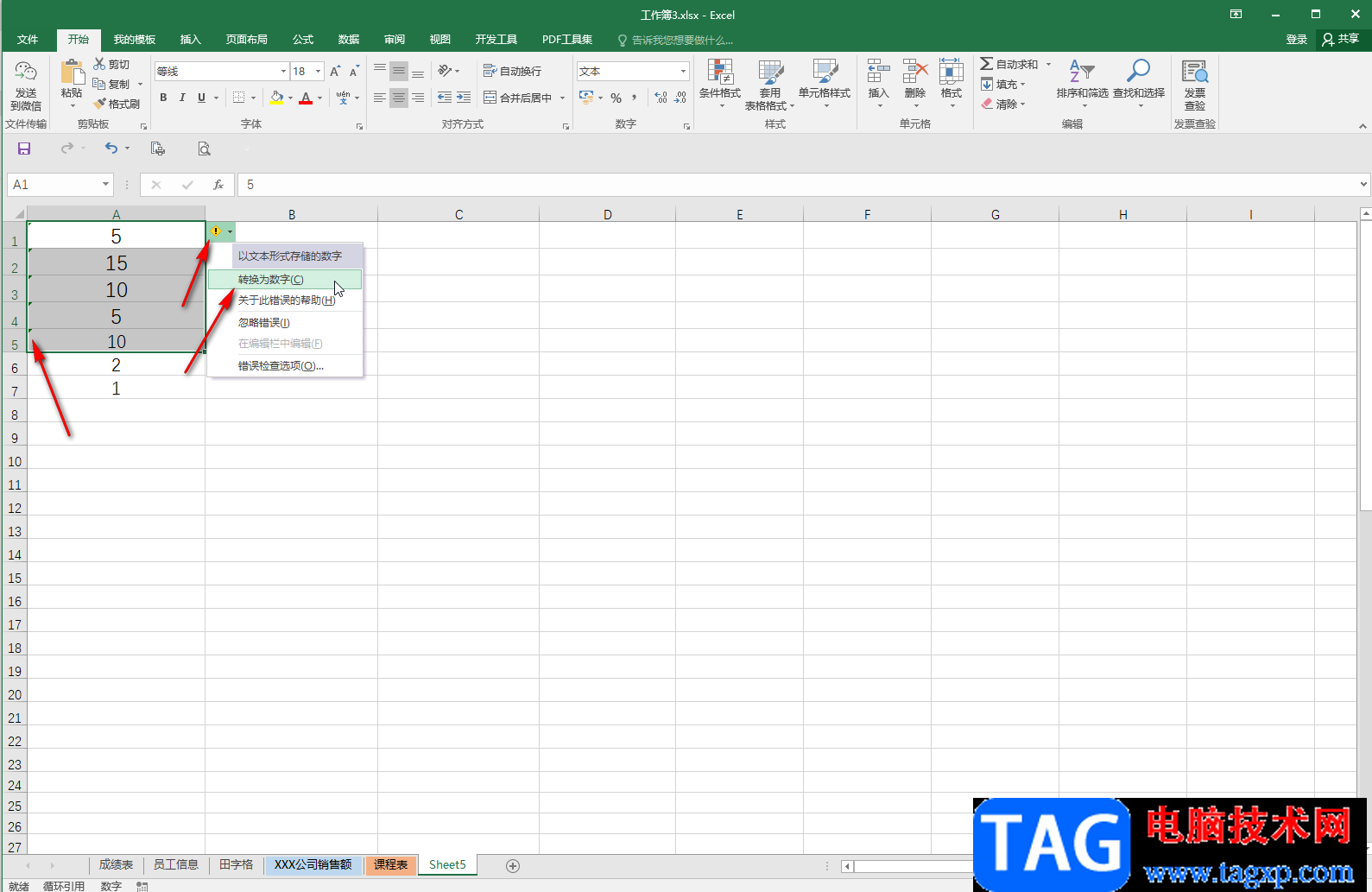
第三步:可以看到绿色图标消失了,再次选中数据以及需要录入结果的单元格后,再次点击“自动求和”按钮,或者按Alt + =键;
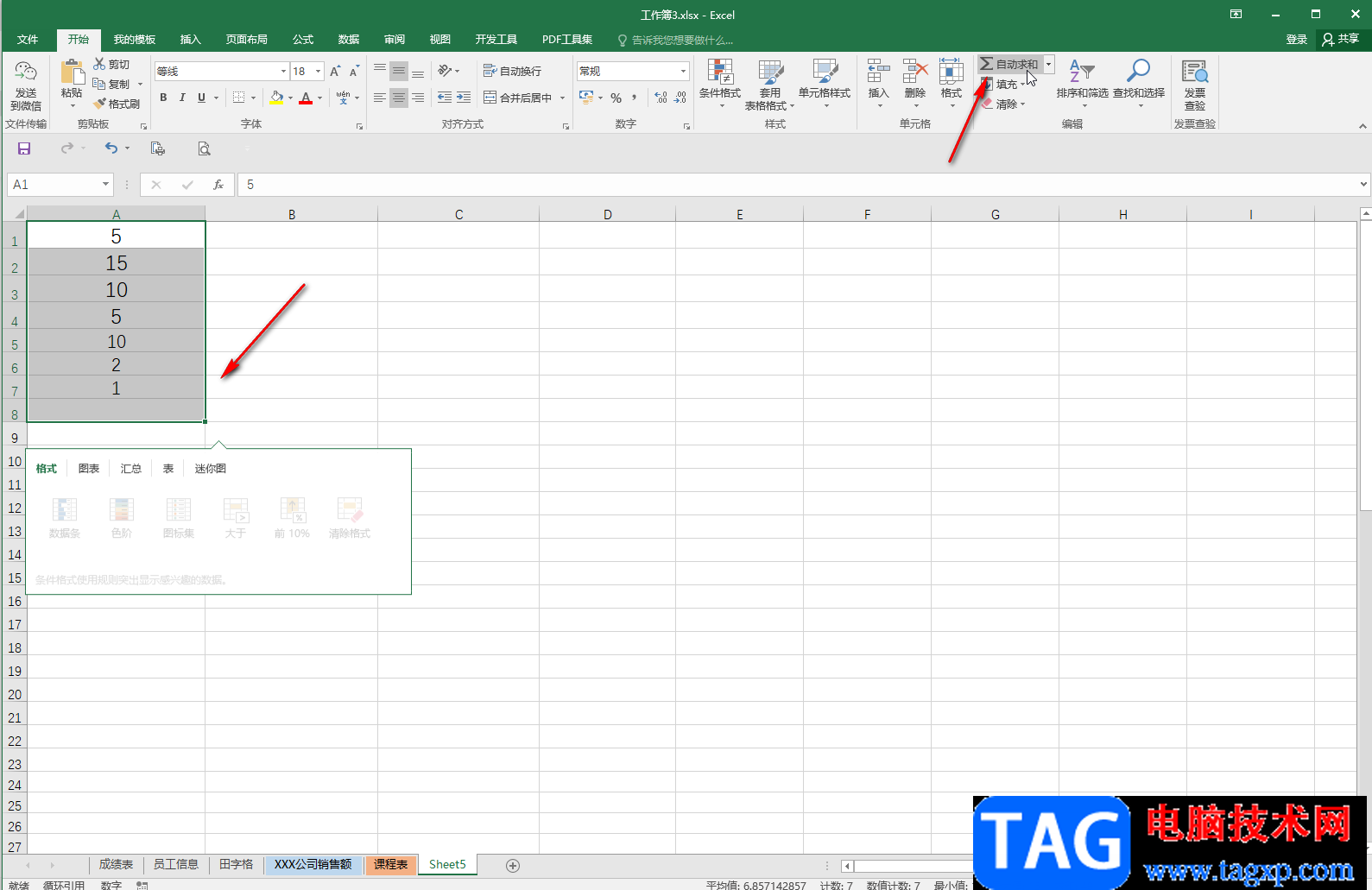
第四步:就可以得到正确的计算结果了;
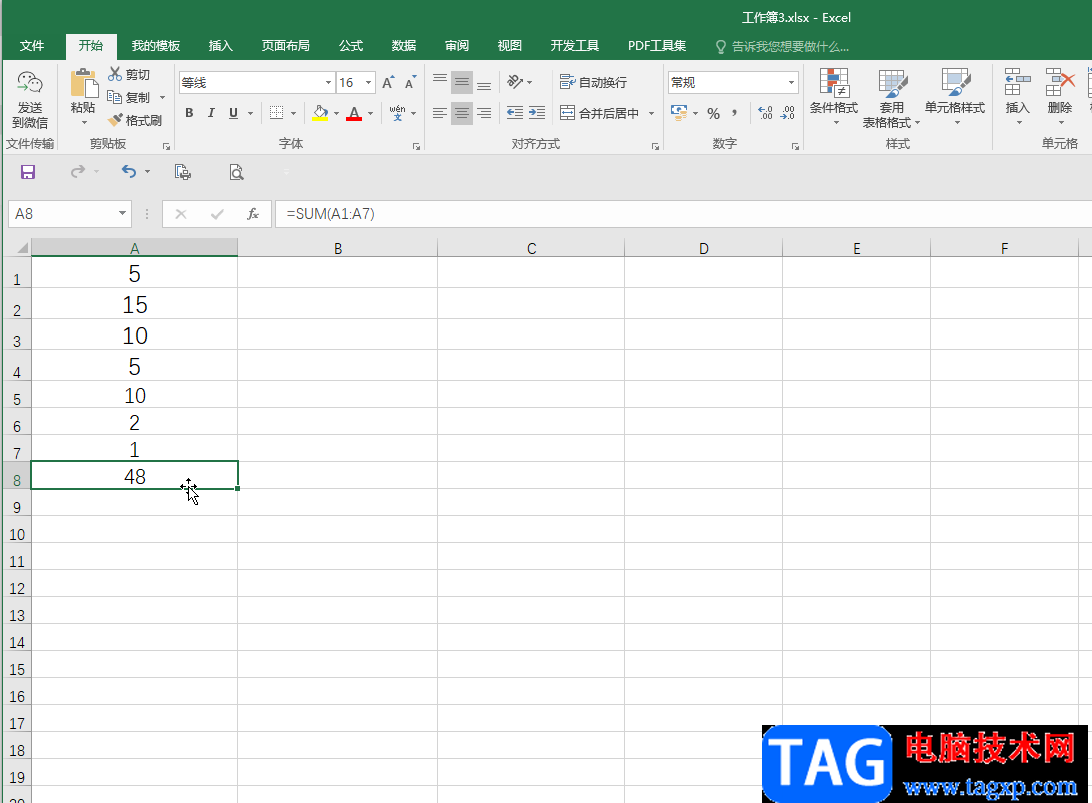
第五步:如果单元格中没有错误提示的图标,就在左上方点击“文件”按钮,接着咋新页面左侧点击“选项”,进入窗口后,在“公式”栏点击勾选“允许后天错误检查”,接着在下方的规则中点击勾选“文本格式的数字或者前面有撇号的数字并进行确定,重启软件就可以看到了。
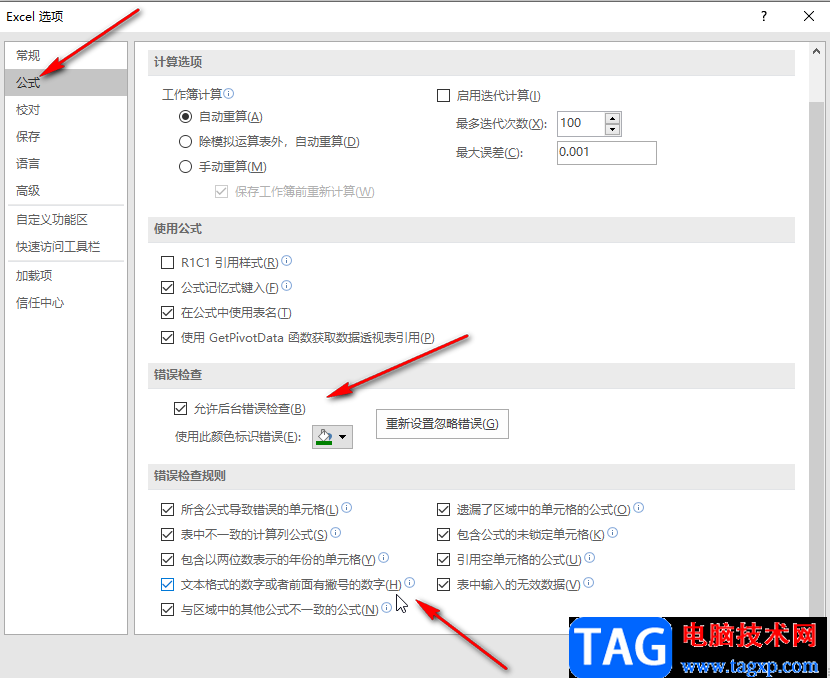
以上就是Excel表格中解决自动就和结果出错的方法教程的全部内容了。在设置错误检查的选项时,我们还可以点击设置检查其他的内容,比如我们可以设置检查与区域中其他公式不一致的公式,检查应用空单元格的公式等等。